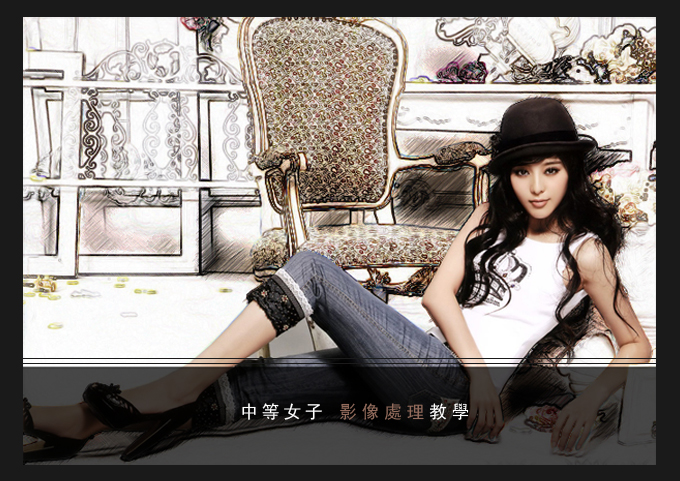
利用濾鏡將人物背景處理成彩色鉛筆素描效果,
歡迎你來學習..
1、打開一張人物的照片,首先把人物摳出來,摳圖可參考
運用色版摳出人物圖像,摳完後的圖層我們命名為
「人物」圖層。
接著把「背景」圖層複製2層,各命名為(背景拷貝、背景拷貝2)
圖層,然後把「人物」圖層移到最上層。

2、先關閉「人物」圖層及「背景拷貝2」圖層的眼睛,然後點選
「背景拷貝」圖層,
接著執行「濾镜/紋理/粒狀紋理」命令,參數如下;

3、執行「濾镜/模糊/動態模糊」命令,參數如下;


4、執行「濾镜/筆觸/角度筆觸」命令,參數如下;


5、點選「背景拷貝2」圖層並打開眼睛,接著執行
「濾镜/風格化/找尋邊緣」命令,
6、執行「影像/調整/色相/飽和度」命令,參數如下;

7、圖層混合模式設定為「覆蓋」
8、最後打開「人物」圖層的眼睛,即可大功告成。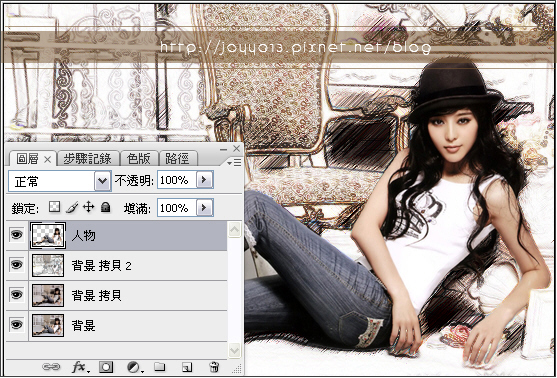
全站熱搜


 留言列表
留言列表